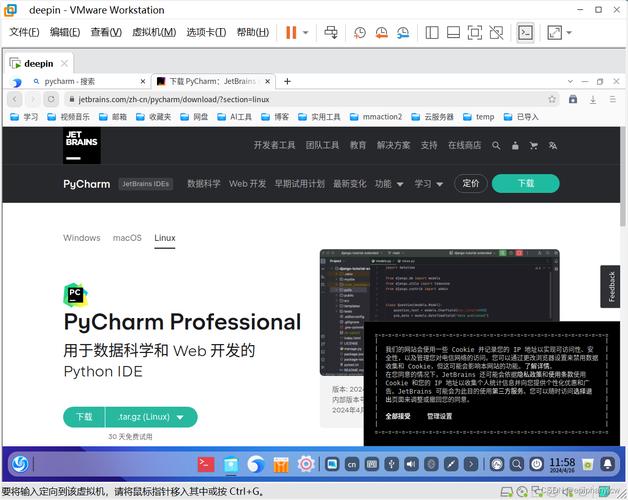Miniconda下载:快速安装与配置指南
Miniconda是一个轻量级的Anaconda发行版,专为那些只需要Conda包管理器和Python的用户设计。它提供了与Anaconda相同的核心功能,但体积更小,安装速度更快。本文将详细介绍如何下载、安装和配置Miniconda,帮助您快速上手。
一、Miniconda下载
要下载Miniconda,请访问Miniconda官方下载页面。在该页面上,您会看到多个下载选项,包括不同的操作系统(Windows、macOS、Linux)和Python版本(如Python 3.8、3.9等)。
- 选择操作系统:根据您的操作系统选择合适的下载链接。
- 选择Python版本:根据您的需求选择合适的Python版本。如果您不确定,通常选择最新稳定版是一个不错的选择。
- 下载安装程序:点击下载链接后,将开始下载Miniconda的安装程序。
二、Miniconda安装
下载完成后,按照以下步骤安装Miniconda:
Windows系统
- 双击下载的安装程序,启动安装向导。
- 阅读并接受许可协议。
- 选择安装位置。默认情况下,Miniconda将被安装在用户的主目录下。如果您希望更改安装位置,请点击“Next”按钮并浏览到目标文件夹。
- 在“Advanced Installation Options”页面,您可以选择是否将Miniconda添加到系统PATH环境变量中。建议勾选此选项,以便在命令行中直接使用conda命令。
- 点击“Install”按钮开始安装。安装过程可能需要几分钟时间,具体取决于您的系统性能。
- 安装完成后,点击“Finish”按钮退出安装向导。
macOS系统
- 双击下载的.pkg文件,启动安装程序。
- 按照屏幕上的指示完成安装。在安装过程中,您可能需要输入管理员密码。
- 安装完成后,Miniconda将被添加到您的系统PATH环境变量中,您可以在终端中直接使用conda命令。
Linux系统
- 打开终端。
- 导航到下载Miniconda安装程序的目录。
- 运行以下命令来安装Miniconda(以bash shell为例):
- 按照屏幕上的指示完成安装。在安装过程中,您将被提示是否要运行conda init命令以初始化conda。建议输入“yes”以自动配置您的shell环境。
bash Miniconda3-latest-Linux-x86_64.sh
三、配置Miniconda
安装完成后,您可能需要进行一些额外的配置以确保Miniconda能够正常工作:
- 更新conda:运行
conda update conda命令以更新conda到最新版本。 - 创建新环境:使用
conda create -n myenv python=3.9命令创建一个新的conda环境(例如名为myenv,Python版本为3.9)。 - 激活环境:使用
conda activate myenv命令激活您创建的环境。 - 安装包:在激活的环境中,您可以使用
conda install package_name命令安装所需的包。
四、常见问题与解决方案
在安装和配置Miniconda过程中,您可能会遇到一些常见问题。以下是一些常见问题及其解决方案:
- 无法找到conda命令:确保Miniconda已被正确添加到系统PATH环境变量中。在Windows上,您可以通过“系统属性”>“高级”>“环境变量”来检查和修改PATH变量。在macOS和Linux上,您可以在终端中运行
echo $PATH命令来查看当前PATH设置。 - 安装速度缓慢:尝试使用国内镜像源来加速下载。您可以在conda配置文件中添加镜像源地址,例如使用清华大学开源软件镜像站。
通过遵循以上步骤,您应该能够顺利下载、安装和配置Miniconda。Miniconda将为您提供一个强大的包管理器和Python环境管理工具,帮助您更高效地开发和部署Python应用程序。